你家的網路只要是以下這畫面的,帳號密碼都通用,外籍人士或其它語言O/S的有英文語言可選。
Hitron Technologies帳號密碼
General Information
Vendor identification Hitron Technologies
Model Name CDE-30364
DOCSIS mode DOCSIS 3.0
HW version 1A
SW version 3.1.1.12-pre1-TW
Boot rom version PSPU-Boot 1.0.16.22-H2.8.3
MAC Address
- RF MAC Address
- Ethernet MAC Address
- WAN MAC address
url:192.168.100.1
username: admin
password: password
Hitron Technologies的硬體數據機Hitron CGNF

Hitron CGNF數據機各指示燈與各指示燈顯示顏色代表意思
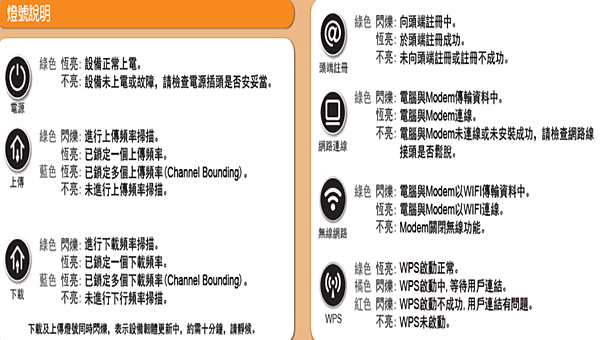
登入數據機WiFi管理介面:
•由LAN端登入:
•數據機與電腦連接完成後,開啟電腦的瀏覽器,在網址列輸入192.168.0.1(Bridge模式下輸入192.168.100.1),即可進入 Web管理登入畫面。
•登入帳號:admin,密碼:password。
•如何判別 Router/Bridge 模式?
•Router mode:不管數據機有無上線的狀態下,電腦會取得192.168.0.X的IP。
•Bridge mode:在數據機有上線的狀態下,電腦會取得公司配給的實體IP。(123 或 210 或 116 開頭的IP)。若數據機未上線則電腦會取得 192.168.100.X的IP
WIFI無線網路基本設定:
•WIFI無線網路開關,可選擇無線網路,是否啟用或要關閉(預設值是啟用)。
•SSID設定:用戶可以自行設定SSID的名稱。此名稱即是電腦或行動裝置搜尋無線網路時此WIFI的名稱。
•當隱藏的選項被打勾時,電腦在搜尋WIFI無線網路時將無法搜尋到此數據機WIFI,必須以手動新增的方式與此WIFI作連結(預設值為選項不打勾)。
•如下圖,登入數據機WIFI後點選[無線網路]→[基本設定]。
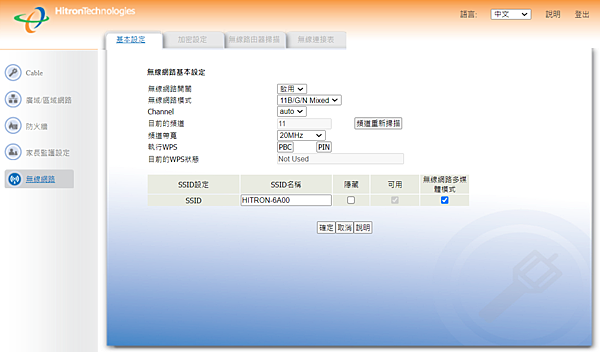
以WIFI無線網路方式連接(使用金鑰或啟動WPS):
•方法一:使用金鑰,在數據機機身有記載此數據機預設的SSID和「輸入網路安全性金鑰」也就是P/N:數字與英文字的編號。
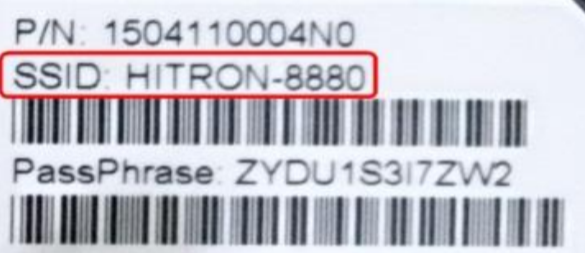
•開啟電腦的無線網路介面後搜尋到該SSID,點選連線後會出現「輸入網路安全性金鑰」畫面,請輸入預設金鑰,輸入數據機機身的貼紙上的「PassPhrase」或「P/N:數字與英文字的編號後」,按「確定」即完成WIFI無線網路。
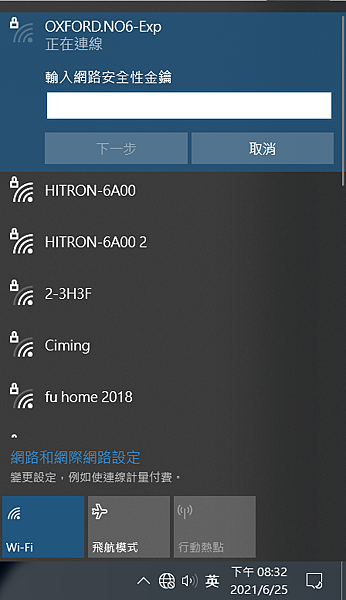
•方法二:啟動WPS,並不是所有電腦和行動裝置都有支援此功能,因為WPS功能只有在WPA或WPA2 的模式下才能使用,所以在設定WPS之前,必須先將Modem的WiFi設定為WPA或WPA2加密。
•數據機的正面下方或上方有一顆WPS按鈕,按住超過5秒後放開便啟動WPS功能。
•開啟電腦的無線網路介面後搜尋到該 SSID,點選連線後會出現輸入金鑰畫面。
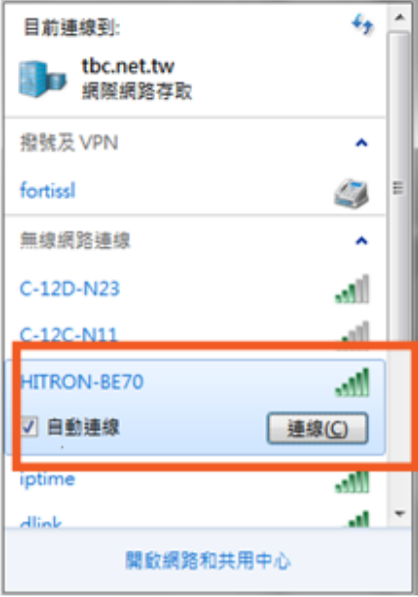
•此時在驗證畫面不需要輸入任何字元,可看見提示啟動數據機的 WPS 功能的字句(不同作業系統的電腦及不同的裝置所看到的驗證畫面不一樣)。
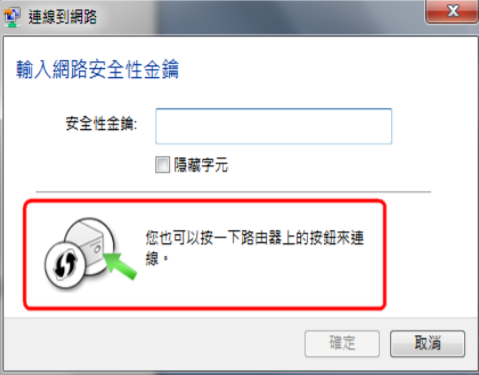
加密設定:
•此頁面可設定無線網路的安全性。無線網路的加密方式會影響無線網路的效能。如無特別需求建議維持預設值。(注意:關閉加密功能的無線網路可能會被盜用)。
•加密的密碼則可自行設置。
•當選擇 WEP 加密方式時:在「WEP 密碼 1」的欄位內輸入 5 或 13 個字元,可以是英、數、符號。
•當選擇 WPA 加密方式時:在「密碼」的欄位內輸入最少 8 最多 64 個字,可以是英、數、符號。
加密設定完成後,要以無線方式連接的電腦或行動裝置,必須輸入相同的密碼才能連線使用。
•如下圖,點選[無線網路]→[加密設定」:
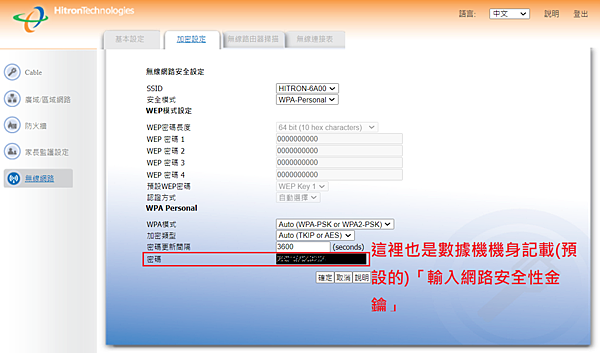
Hitron(CGNF)WiFi Cable Modem操作手冊【點我看Cable Modem操作手冊】
謝謝收看
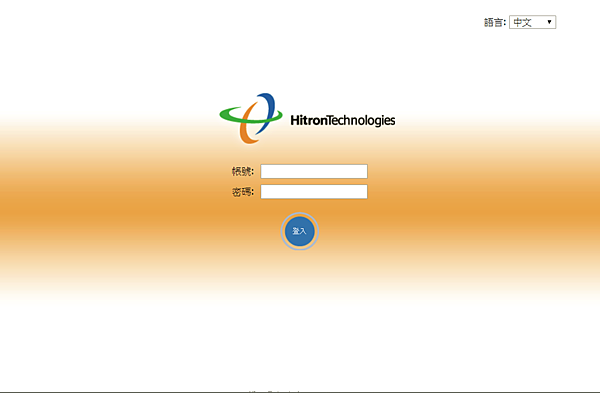






 留言列表
留言列表
